Coleta Sob Demanda
Acesse Coletor de Dados > Coleta sob demanda
A funcionalidade de Coleta Sob Demanda, tem algumas diferenciações quanto ao menu Coleta (do Coletor de Dados) pois:
- Precisa marcar o parâmetro Vincular Nota Fiscal automaticamente na Coleta sob Demanda na Configuração do Armazém, para que a rotina possa identificar o fluxo de Coleta sob Demanda e vincular as notas fiscais via Coletor de Dados;
- Não pode Associar notas fiscais a coleta a partir do botão Autorizar Nota Fiscal da tela Gerenciador de Coleta;
- E não pode liberar a coleta a partir do botão Liberar da tela do Gerenciador de Coleta, pois para a Coleta Sob Demanda, as Notas Fiscais e os volumes são associados via coletor de dados, na doca antes de carregar o veículo de transporte.
Pode ser acionada a partir da Convocação Ativa do Coletor de Dados desde que esteja configurado no botão Atividades no Cadastro do Armazém.
As notas fiscais do tipo “Transferência de Titularidade” não realizam coleta. Para tanto o sistema bloqueia seu vínculo.
Caso a transportadora da nota fiscal seja diferente da transportadora da coleta, o sistema exibe mensagem e não permite prosseguir com o fluxo de Coleta Sob Demanda.
Sobre a etiqueta de Mercado Envios, a partir de agora o código contem mais 3 dígitos que são: ML e um algarismo. Você deve desprezar os 3 primeiros dígitos para poder fazer o rastreio desta etiqueta via ME, exemplo: bipando a etiqueta você vai obter o código ML012345678900, neste caso você deve usar apenas o 12345678900. Importante! Não existem impactos previstos ao vendedor, pois se trata de uma mudança simples na nomenclatura que aparece abaixo do código de barras. O coletor de dados irá desconsiderar os 3 primeiros dígitos caso a etiqueta de volume comece com ML.
Fluxo da Operação
O sistema solicita a nota fiscal (número do idprenf ou chave de acesso), os volumes e depois os dados do motorista, placa e RG para liberar a Coleta.
Detalhamento das telas
O sistema pede para informar o código da Coleta.
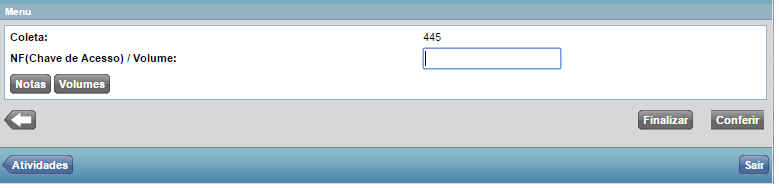
É solicitado a nota fiscal (número do idprenf ou Chave de Acesso).
Após informar o número da nota fiscal clique no botão Conferir.
Botão Notas: exibe as notas que foram associadas a coleta.
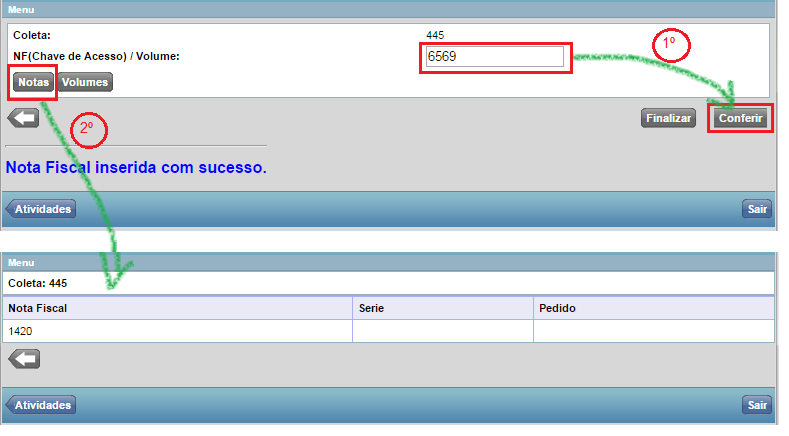
Logo após é preciso informar os códigos de barras dos volumes.
O botão Volume exibe a nota fiscal e um ou mais volumes associados.
Realizado ajuste na verificação da marcação do parâmetro Realizar Coleta Somente Através da Etiqueta de Entrega na configuração do Armazém, para apresentar a mensagem que o usuário entre com a Barra do Volume gerado que também é apresentada no Gerenciador de Volume / coluna “Barra Etiqueta Entrega” e não o que é informado na “Barra” do Volume.
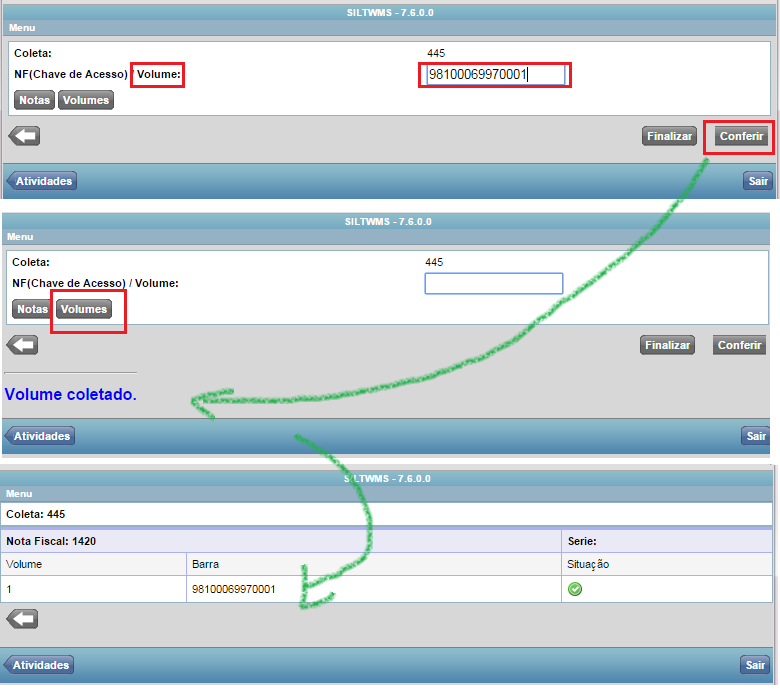
Ao clicar no botão Finalizar, o sistema solicita alguns dados referente ao transporte.
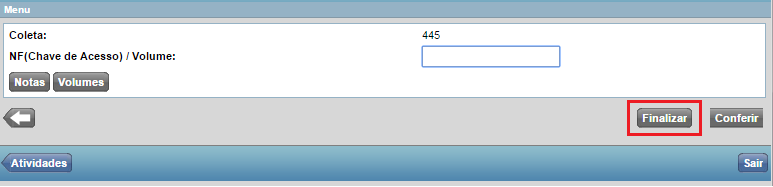
- Veículo: qual a placa do veículo responsável pelo transporte.
- Motorista: nome do motorista.
- RG
- CPF
- Conferente Transportadora: este campo estará disponível se o parâmetro "Coletar dados adicionais no fechamento da Coleta" estiver ativado na configuração do Armazém.
- Tag Termo-higrômetro: informe a tag do termo-higrômetro presente no veículo de transporte. Este campo estará disponível caso o parâmetro "Coletar dados adicionais no fechamento da Coleta" estiver ativado na configuração do Armazém.
Ao concluir o preenchimento dos dados o sistema exibe a mensagem Coleta Expedida com Sucesso.

 English
English Español
Español
 English
English Español
Español


